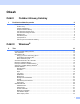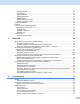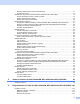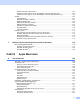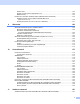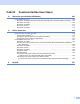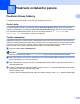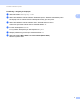Software User's Guide
Table Of Contents
- PŘÍRUČKA UŽIVATELE PROGRAMŮ
- Obsah
- Oddíl I: Ovládací klávesy tiskárny
- Oddíl II: Windows®
- 2 Tisk
- Použití ovladače tiskárny Brother
- Tisk dokumentu
- Oboustranný tisk
- Současné skenování, tisk a faxování
- Nastavení ovladače tiskárny
- Přístup k nastavení ovladače tiskárny
- Vlastnosti v ovladači tiskárny Windows®
- Záložka Základní
- Záložka Pokročilé
- Záložka Příslušenství
- Podpora
- Funkce ovladače tiskárny BR-Script 3 (emulace jazyka PostScript® 3™)
- Status Monitor
- 3 Skenování
- Skenování dokumentu pomocí ovladače TWAIN
- Skenování dokumentu pomocí ovladače WIA (Windows® XP/Windows Vista®/Windows® 7)
- Skenování dokumentu při použití ovladače WIA (uživatelé aplikace Windows Photo Gallery a Windows Fax a skenování)
- Použití ScanSoft™ PaperPort™ 12SE s OCR by NUANCE™
- 4 ControlCenter4
- Souhrn
- Používání ControlCenter4 v domácím režimu
- Záložka Skenování
- Záložka PC-FAX (Pro MFC-9460CDN, MFC-9465CDN a MFC-9970CDW)
- Záložka Nastavení zařízení
- Záložka Podpora
- Používání ControlCenter4 v pokročilém režimu
- Záložka Skenování
- Záložka PC kopírování
- Záložka PC-FAX (Pro MFC-9460CDN, MFC-9465CDN a MFC-9970CDW)
- Záložka Nastavení zařízení
- Záložka Podpora
- Záložka Vlastní
- 5 Vzdálená instalace (Pro MFC-9460CDN, MFC-9465CDN a MFC-9970CDW)
- 6 Program Brother PC-FAX (Pro MFC-9460CDN, MFC-9465CDN a MFC-9970CDW)
- 7 Nastavení brány firewall (pouze pro síťové uživatele)
- 2 Tisk
- Oddíl III: Apple Macintosh
- 8 Tisk a faxování
- 9 Skenování
- 10 ControlCenter2
- 11 Vzdálené nastavení
- Oddíl IV: Používání tlačítka Scan (Sken)
- 12 Skenování (pro uživatele USB kabelu)
- 13 Síťové skenování
- Před používáním síťového skenování
- Použití tlačítka skenování v síti
- Skenování do e-mailu
- Skenovat do e-mailu (E-mailový server, pro DCP-9270CDN, MFC-9460CDN, MFC-9465CDN a MFC-9970CDW)
- Skenování do obrázku
- Skenování do OCR
- Skenování do souboru
- Skenování do FTP
- Skenovat do sítě
- Jak nastavit nové výchozí hodnoty pro funkci Skenovat do emailu(e-mailový server, pro DCP-9270CDN a MFC-9970CDW)
- Jak nastavit nové výchozí hodnoty pro velikost souboru (pro skenování do FTP a sítě) (pro DCP-9055CDN, MFC-9460CDN a MFC-9465CDN)
- Rejstřík
- brother CZE
ii
Zabezpečený tisk...............................................................................................................................30
Administrátor .....................................................................................................................................31
Ověření uživatele...............................................................................................................................32
Další možnosti tisku...........................................................................................................................32
Kalibrace barev..................................................................................................................................33
Zlepšení tiskového výstupu ...............................................................................................................34
Přeskočit prázdnou stránku...............................................................................................................34
Záložka Příslušenství...............................................................................................................................35
Podpora ...................................................................................................................................................37
Funkce ovladače tiskárny BR-Script 3
(emulace jazyka PostScript
®
3™) ........................................................................................................39
Předvolby tisku ..................................................................................................................................39
Upřesňující nastavení........................................................................................................................41
Záložka Porty ....................................................................................................................................46
Status Monitor..........................................................................................................................................47
Sledování stavu zařízení ...................................................................................................................48
3 Skenování 49
Skenování dokumentu pomocí ovladače TWAIN....................................................................................49
Skenování dokumentu do PC............................................................................................................49
Vytváření náhledu pro oříznutí části, kterou chcete skenovat ...........................................................51
Nastavení v dialogovém okně Nastavení skeneru (Skener - vlastnosti) ...........................................52
Skenování dokumentu pomocí ovladače WIA
(Windows
®
XP/Windows Vista
®
/Windows
®
7) .....................................................................................57
Kompatibilní se standardem WIA ......................................................................................................57
Skenování dokumentu do PC............................................................................................................57
Vytváření náhledu pro oříznutí části, kterou chcete skenovat na skle skeneru.................................59
Skenování dokumentu při použití ovladače WIA
(uživatelé aplikace Windows Photo Gallery a Windows Fax a skenování) ..........................................63
Skenování dokumentu do PC............................................................................................................63
Vytváření náhledu pro oříznutí části, kterou chcete skenovat na skle skeneru.................................65
Použití ScanSoft™ PaperPort™ 12SE s OCR by NUANCE™................................................................67
Zobrazení položek.............................................................................................................................67
Organizace položek ve složkách.......................................................................................................68
Rychlé odkazy na jiné aplikace .........................................................................................................69
ScanSoft™ PaperPort™ 12SE s OCR umožňuje převést obrázek na text, který lze editovat..........69
Import položek z jiných aplikací.........................................................................................................69
Export položek do jiných formátů ......................................................................................................70
Odinstalace aplikace ScanSoft™ PaperPort™ 12SE s OCR............................................................70
4 ControlCenter4 71
Souhrn .....................................................................................................................................................71
Změna uživatelského rozhraní ..........................................................................................................71
Používání ControlCenter4 v domácím režimu.........................................................................................72
Vlastnosti ControlCenter4 pro domácí uživatele ...............................................................................73
Záložka Skenování..................................................................................................................................74
Typy souborů.....................................................................................................................................75
Velikost dokumentu ...........................................................................................................................75
Uložení naskenovaného obrázku ......................................................................................................75
Tisk naskenovaného obrázku............................................................................................................76
Otevření naskenovaného obrázku v aplikaci....................................................................................76